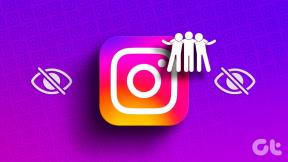إصلاح الاستجابة غير الصالحة المتلقاة على iTunes
منوعات / / November 28, 2021
iTunes هو أسهل وأبسط طريقة لتنزيل ملفات الوسائط والاستمتاع بها وإدارتها على أجهزة iOS الخاصة بك. نظرًا لأننا نستخدم أجهزة الكمبيوتر المحمولة أو أجهزة الكمبيوتر المكتبية بشكل منتظم ، فمن الملائم الاحتفاظ / حفظ مجلدات الوسائط هذه عليها. عند محاولة توصيل جهاز iPhone الخاص بك ببرنامج iTunes على جهاز الكمبيوتر الذي يعمل بنظام Windows ، فقد تواجه ملف iTunes غير قادر على الاتصال بـ iPhone لأن الجهاز أعاد استجابة غير صالحة خطأ. نتيجة لذلك ، لن تتمكن من توصيل جهاز iPhone الخاص بك بـ iTunes. تابع القراءة لمعرفة كيفية إصلاح تعذر اتصال iTunes بجهاز iPhone بسبب استجابة غير صالحة وردت من خطأ الجهاز.
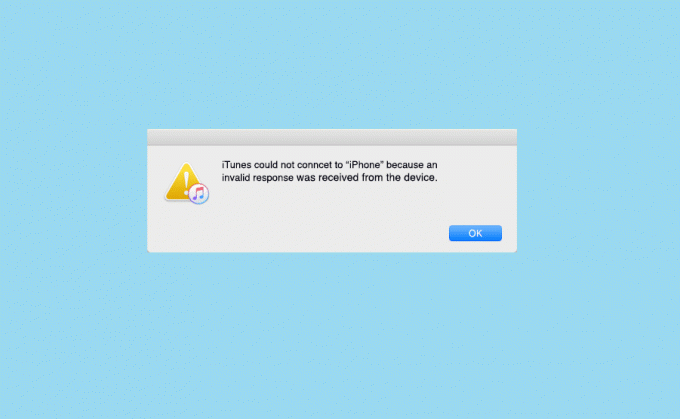
محتويات
- كيفية إصلاح تعذر اتصال iTunes بمشكلة iPhone
- الطريقة الأولى: استكشاف الأخطاء وإصلاحها الأساسية
- الطريقة الثانية: قم بتحديث iTunes
- الطريقة الثالثة: أعد تثبيت iTunes
- الطريقة الرابعة: تحديث iPhone
- الطريقة الخامسة: حذف مجلد قفل Apple
- الطريقة 6: تحقق من إعدادات التاريخ والوقت
- الطريقة السابعة: اتصل بدعم Apple
كيفية إصلاح تعذر اتصال iTunes بمشكلة iPhone
لاستخدام iTunes ، يجب تنزيل التطبيق على جهازك. نظرًا لأن السبب الأكثر احتمالًا لهذا الخطأ هو مشكلة عدم التوافق ، يجب أن يكون إصدار تطبيق iTunes متوافقًا مع إصدار iOS على جهازك. المدرجة أدناه هي الطرق المختلفة لإصلاح الاستجابة غير الصالحة التي يتلقاها iTunes.
الطريقة الأولى: استكشاف الأخطاء وإصلاحها الأساسية
عندما تحصل على الخطأ: تعذر على iTunes الاتصال بجهاز iPhone أو iPad بسبب الاستجابة غير الصحيحة المستلمة من المستخدم ، فقد يرجع ذلك إلى وجود ارتباط USB غير صحيح بين iTunes و iPhone الخاص بك أو اى باد. قد يتم إعاقة الاتصال بسبب خلل في الكبل / المنفذ أو أخطاء النظام. دعونا نلقي نظرة على بعض الإصلاحات الأساسية لتحرّي الخلل وإصلاحه:
1. اعادة البدءكلا الجهازين بمعنى iPhone وسطح المكتب. عادة ما تختفي الثغرات البسيطة عن طريق إعادة التشغيل البسيط.

2. تأكد من أن ملف منفذ USB يعمل. قم بالاتصال بمنفذ مختلف وتحقق.
3. ضمان كابل USB ليس تالفًا أو به عيب. قم بتوصيل iPhone باستخدام كبل USB مختلف وتحقق من التعرف على الجهاز.
4. الغاء القفل قد يتسبب جهاز iOS الخاص بك كجهاز iPhone / iPad مغلق في حدوث مشكلات في الاتصال.
3. أغلق iTunes تمامًا وبعد ذلك ، أعد تشغيله.
5. قم بإلغاء تثبيت تطبيقات الطرف الثالث التي تتداخل مع الاتصال المذكور.
6. في حالات نادرة ، يتم تشغيل المشكلة من خلال إعدادات شبكة iPhone. لحل هذه المشكلة ، قم بإعادة تعيين إعدادات الشبكة على النحو التالي:
(أذهب إلى إعدادات > عام > إعادة ضبط، كما هو مبين.

(2) هنا ، انقر فوق إعادة تعيين إعدادات الشبكة.

الطريقة الثانية: قم بتحديث iTunes
كما ذكرنا سابقًا ، فإن الشاغل الرئيسي هو توافق الإصدار. ومن ثم ، فمن المستحسن ترقية الأجهزة وجميع التطبيقات المعنية.
فلنبدأ بتحديث تطبيق iTunes إلى أحدث إصدار.
على أنظمة Windows:
1. أولا ، الإطلاق برامج أبلتحديث بالبحث عنه كما هو موضح.
2. انقر تشغيل كمسؤول، لفتحه بامتيازات إدارية.
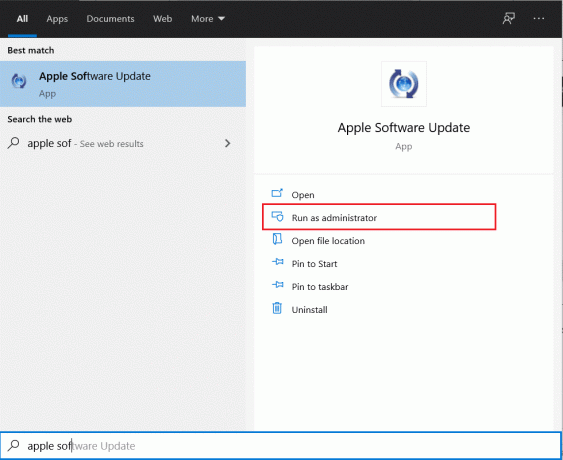
3. ستكون جميع التحديثات المتوفرة حديثًا من Apple مرئية هنا.
4. انقر فوق تثبيت لتثبيت التحديثات المتوفرة ، إن وجدت.
على كمبيوتر Mac:
1. يطلق اي تيونز.
2. انقر فوق iTunes> التحقق من وجود تحديثات الموجود في الجزء العلوي من الشاشة. الرجوع الموافقة المسبقة عن علم معين.

3. انقر تثبيت في حالة توفر إصدار جديد.
اقرأ أيضا:إصلاح Windows 10 لا يتعرف على iPhone
الطريقة الثالثة: أعد تثبيت iTunes
إذا لم يؤد تحديث iTunes إلى حل المشكلة ، فيمكنك محاولة إلغاء تثبيت تطبيق iTunes وإعادة تثبيته بدلاً من ذلك.
التعليمات الخاصة بها مذكورة أدناه:
على أنظمة Windows:
1. يطلق التطبيقات والميزات من خلال البحث عنه في شريط بحث Windows.
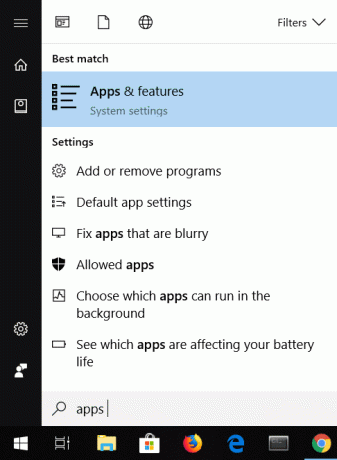
2. في ال البرامج والميزات نافذة ، تجد اي تيونز.
3. انقر بزر الماوس الأيمن فوقه ثم انقر فوق الغاء التثبيت لحذفه من جهاز الكمبيوتر الخاص بك.

4. أعد تشغيل النظام الخاص بك.
5. حاليا، قم بتنزيل تطبيق iTunes من هنا وقم بتثبيته مرة أخرى.
على كمبيوتر Mac:
1. انقر صالة من عند خدمات، كما هو مبين أدناه.

2. نوع القرص المضغوط / تطبيقات / وضرب يدخل.
3. بعد ذلك ، اكتب sudo rm -rf iTunes.app/ واضغط على يدخل مفتاح.
4. الآن اكتب مشرفكلمه السر عند الطلب.
5. بالنسبة لجهاز MacPC الخاص بك ، انقر هنا لتنزيل iTunes.
تحقق مما إذا كان iTunes لا يمكنه الاتصال بجهاز iPhone لأنه تم حل الاستجابة غير الصالحة. إذا لم يكن كذلك ، فجرّب الإصلاح التالي.
اقرأ أيضا:كيفية نسخ قوائم التشغيل إلى iPhone أو iPad أو iPod
الطريقة الرابعة: تحديث iPhone
نظرًا لأن أحدث إصدار من iTunes سيكون متوافقًا فقط مع نظام iOS معين ، فإن ترقية iPhone الخاص بك إلى أحدث إصدار من iOS يجب أن يحل هذه المشكلة. إليك كيفية القيام بذلك:
1. الغاء القفل iPhone الخاص بك
2. انتقل إلى الجهاز إعدادات
3. انقر على عام، كما هو مبين.
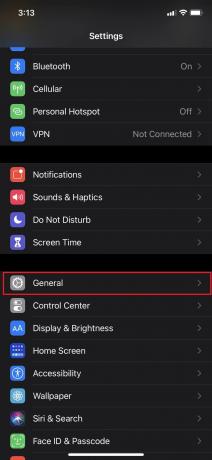
4. اضغط على تحديث النظام، كما هو مبين أدناه.
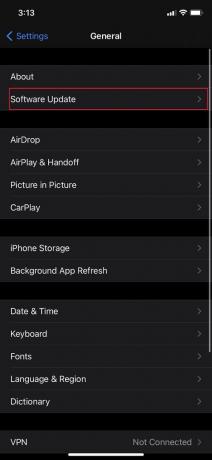
5. إذا رأيت تحديثًا لجهازك ، فانقر فوق تنزيل وتثبيت للترقية إلى أحدث إصدار iOS.
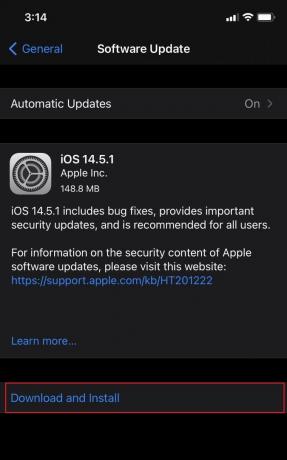
6. اكتب في ملف رمز عبور عند الطلب.

7. أخيرًا ، اضغط على يوافق على.
أعد توصيل جهاز iPhone بجهاز الكمبيوتر الخاص بك وتحقق من تصحيح الخطأ الذي تم تلقيه استجابة غير صالحة.
الطريقة الخامسة: حذف مجلد قفل Apple
ملحوظة: قم بتسجيل الدخول كمسؤول لإزالة مجلد Apple Lockdown.
على أنظمة Windows XP / 7/8/10:
1. نوع ٪بيانات البرنامج٪ في ال بحث ويندوز مربع وضرب يدخل.
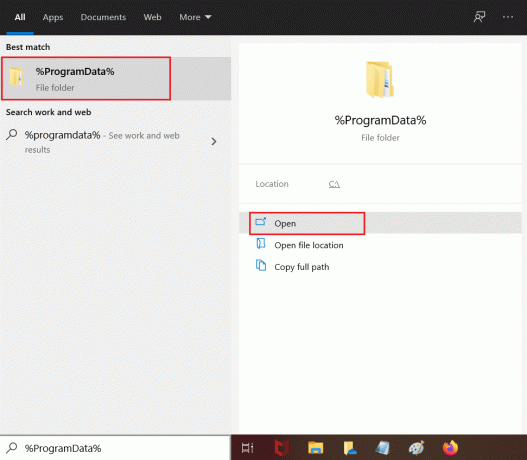
2. انقر نقرًا مزدوجًا فوق ملف مجلد أبل لفتحه.
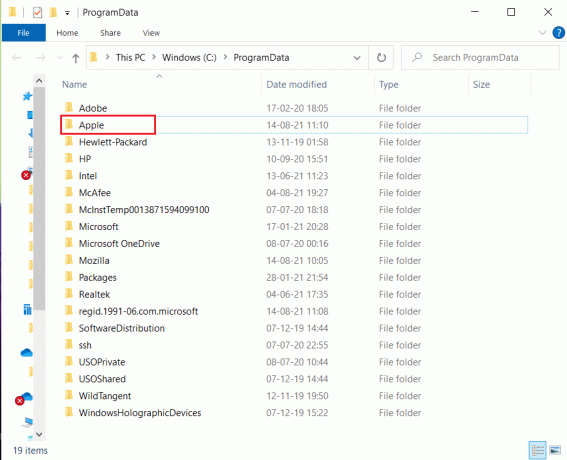
3. حدد موقع و حذف ال مجلد تأمين.
ملحوظة: ليس من الضروري إزالة مجلد القفل نفسه ولكن الملفات المخزنة فيه.
على كمبيوتر Mac:
1. انقر فوق يذهب وثم اذهب إلى المجلد من عند مكتشف، كما هو مبين.
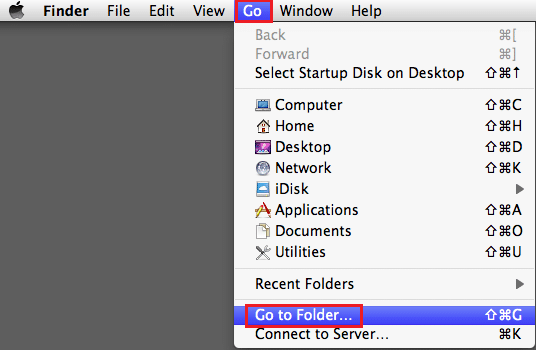
2. اكتب في /var/db/lockdown وضرب يدخل.

3. هنا ، انقر فوق عرض كأيقونات لعرض كافة الملفات
4. حدد الكل و حذف معهم.
اقرأ أيضا: كيفية إصلاح iPhone Frozen or Locked Up
الطريقة 6: تحقق من إعدادات التاريخ والوقت
هذا أمر بالغ الأهمية لأن الإعداد غير الصحيح للتاريخ والوقت سيؤدي إلى إخراج الكمبيوتر أو جهازك من المزامنة. سيؤدي ذلك إلى تلقي استجابة iTunes غير صالحة من مشكلة الجهاز. يمكنك ضبط التاريخ والوقت الصحيحين على جهازك كما هو موضح أدناه:
على iPhone / iPad:
1. افتح ال إعدادات تطبيق.
2. انقر على عام، كما هو مبين.

3. انقر على التاريخ والوقت.
4. تبديل على اضبط تلقائيًا.
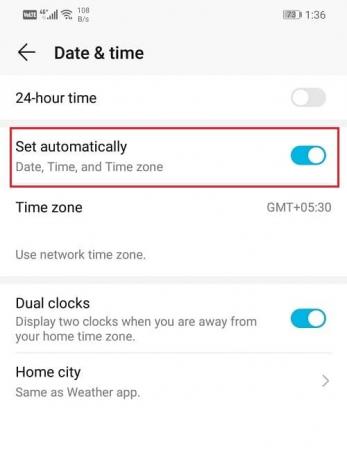
على كمبيوتر Mac:
1. انقر قائمة Apple> تفضيلات النظام.
2. انقر التاريخ والوقت، كما هو مبين.

3. اضغط على اضبط التاريخ والوقت تلقائيًا اختيار.
ملحوظة: يختار وحدة زمنية قبل اختيار الخيار المذكور.

على أنظمة Windows:
يمكنك التحقق من التاريخ والوقت في الركن الأيمن السفلي من الشاشة. لتغييره ،
1. انقر بزر الماوس الأيمن فوق التاريخ و الوقت المعروضة في شريط المهام.
2. يختار ضبط التاريخ / الوقت خيار من القائمة.
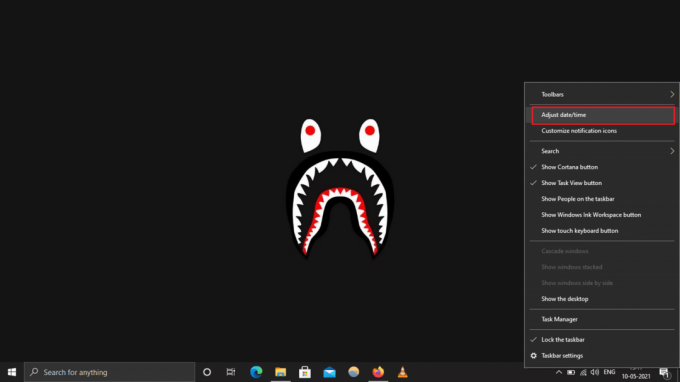
3. انقر فوق يتغيرون لتعيين التاريخ والوقت الصحيحين.
4. قم بتشغيل مفتاح التبديل لـ اضبط الوقت تلقائيًا و اضبط المنطقة الزمنية تلقائيًا للمزامنة التلقائية هنا.
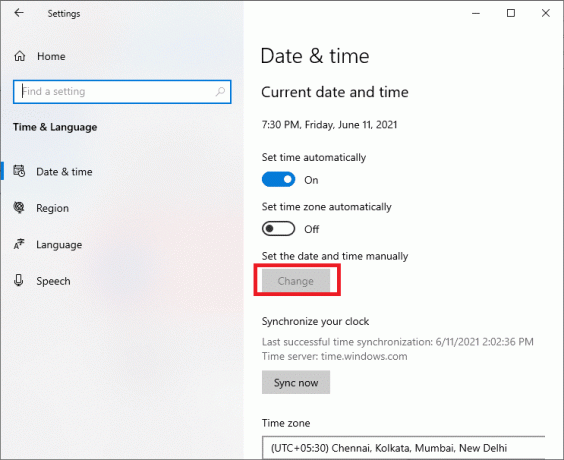
الطريقة السابعة: اتصل بدعم Apple
إذا كنت لا تزال غير قادر على الإصلاح غير قادر على إصلاح مشكلة iTunes المتلقاة استجابة غير صالحة ، فأنت بحاجة إلى الاتصال فريق دعم Apple أو قم بزيارة أقرب العناية بالتفاح.

موصى به:
- كيفية إضافة الخطوط إلى Word Mac
- إصلاح الملف لا يمكن قراءة iTunes Library.itl
- كيفية إصلاح Apple CarPlay لا يعمل
- إصلاح جهاز متصل بالنظام لا يعمل
نأمل أن تساعدك هذه المقالة في حل مشكلة تم استلام استجابة غير صالحة من iTunes من مشكلة الجهاز. إذا كان لديك أي استفسارات أو اقتراحات ، فاتركها في قسم التعليقات أدناه.